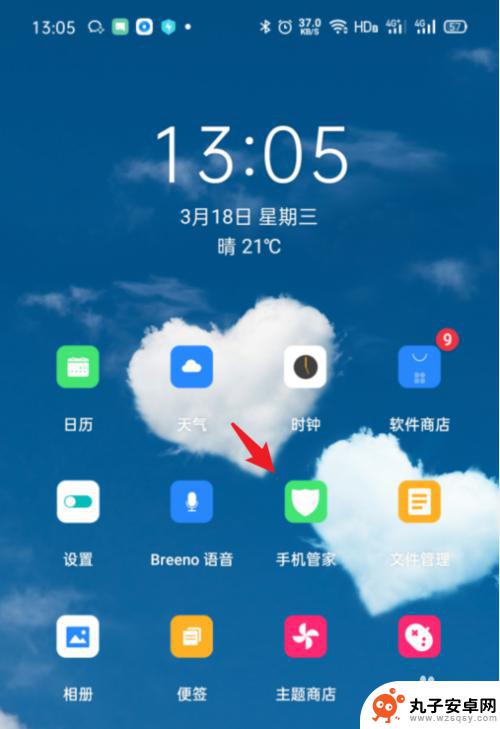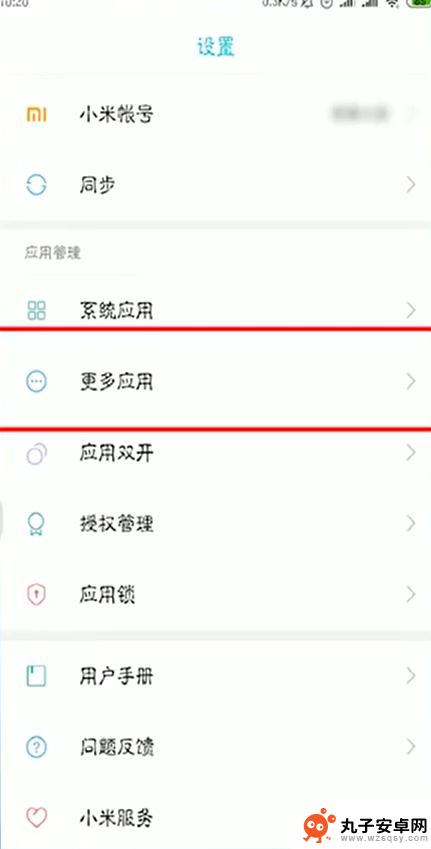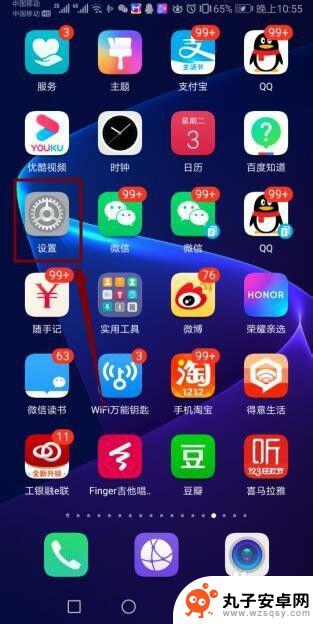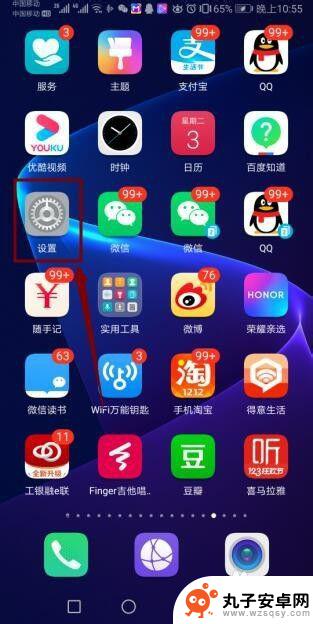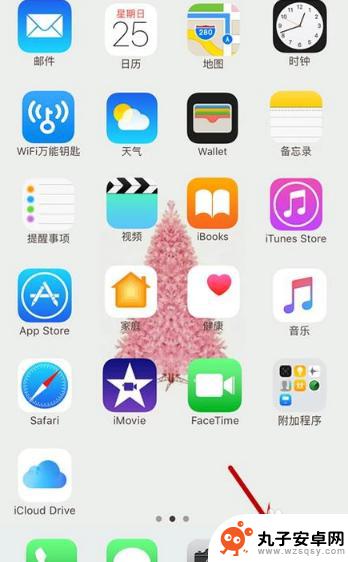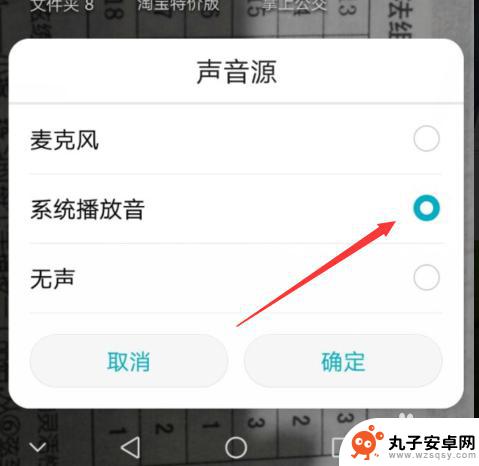手机怎么拉出悬浮窗 手机悬浮窗设置方法
时间:2024-05-22来源:丸子安卓网
随着手机功能的不断升级,悬浮窗已经成为了许多手机用户喜欢使用的功能之一,通过悬浮窗,用户可以快速查看消息、浏览网页、甚至进行多任务操作,极大地提高了手机使用的便利性。如何在手机上拉出悬浮窗?如何设置手机的悬浮窗功能呢?接下来我们将为大家详细介绍手机悬浮窗的使用方法。
手机悬浮窗设置方法
操作方法:
1.首先,我们在手机桌面上找到“设置”。点击进去。
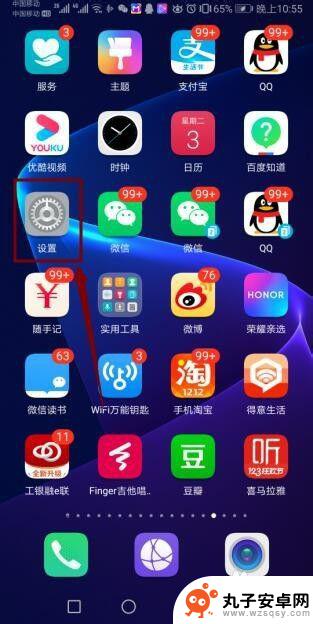
2.然后,我们下拉手机屏幕,点击“系统”。
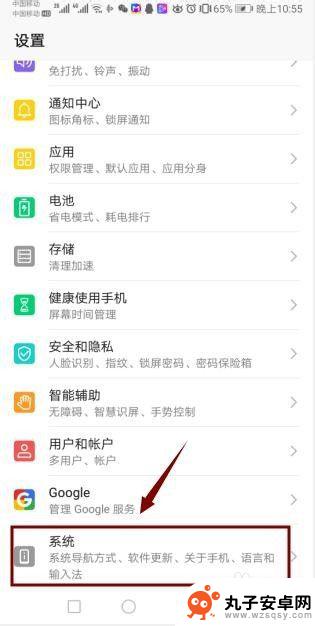
3.接着,我们在“系统”界面点击“系统导航方式”。
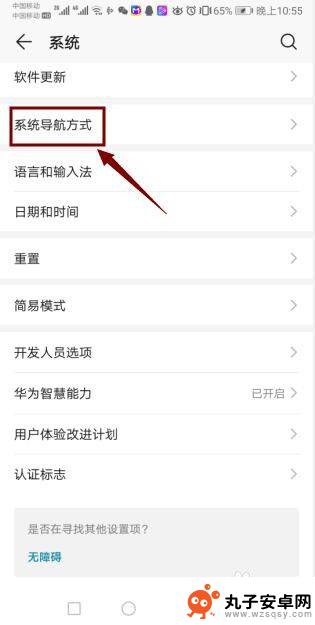
4.进入“系统导航方式”界面后,我们找到“悬浮导航”。点击它。
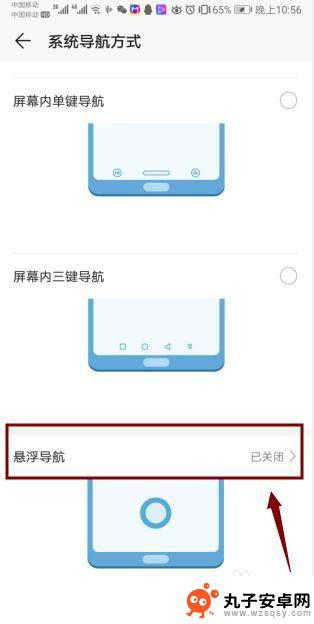
5.进入“悬浮导航”界面后,我们发现“悬浮导航”的按钮是关闭的。
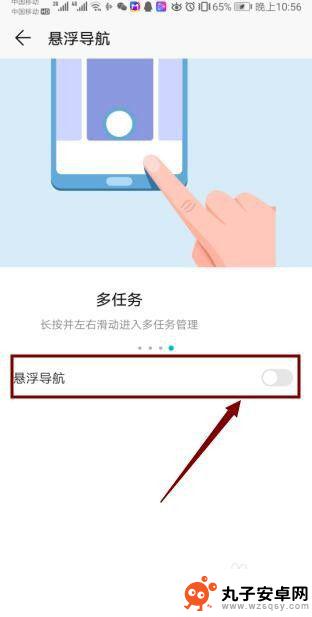
6.最后,我们打开“悬浮导航”按钮就可以了。
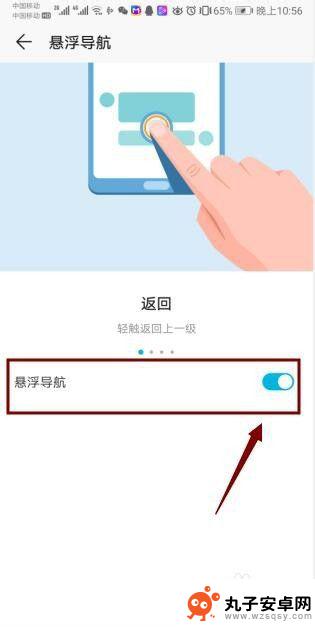
以上就是手机如何打开悬浮窗的全部内容,如果你遇到这种情况,可以尝试根据以上方法解决,希望对大家有所帮助。